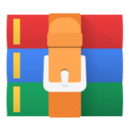
应用截图
应用说明
WinRAR是功能强大的文件压缩和解压缩工具,支持多种压缩格式,如 RAR、ZIP、7Z、CAB、ISO 等,能够解压和创建这些格式的压缩文件。用户可以直接在资源管理器中对文件进行压缩或解压操作,为压缩文件设置密码,保护文件内容不被未经授权的用户访问。支持文件修复功能,可以尝试修复受损的压缩文件,尽可能恢复原始数据。
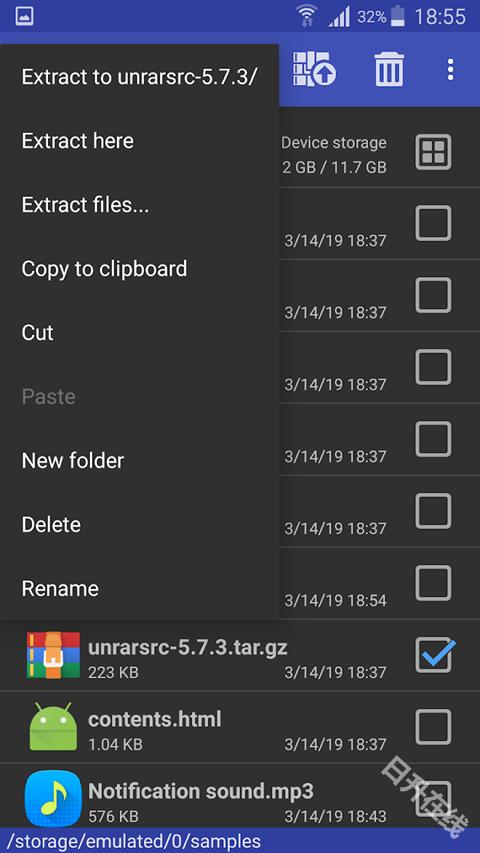
1、选择需要压缩的文件,点击“添加到归档文件”。
2、在弹出的“归档名称和参数”窗口中,选择“压缩方法”选项卡。
3、选择“最佳”压缩方式(此选项会花费更多时间,但可以达到最小的压缩体积)。
4、勾选“创建固态归档”选项。固态压缩会将所有文件视为一个整体进行压缩,通常可以进一步减小体积,但可能会增加解压时间。
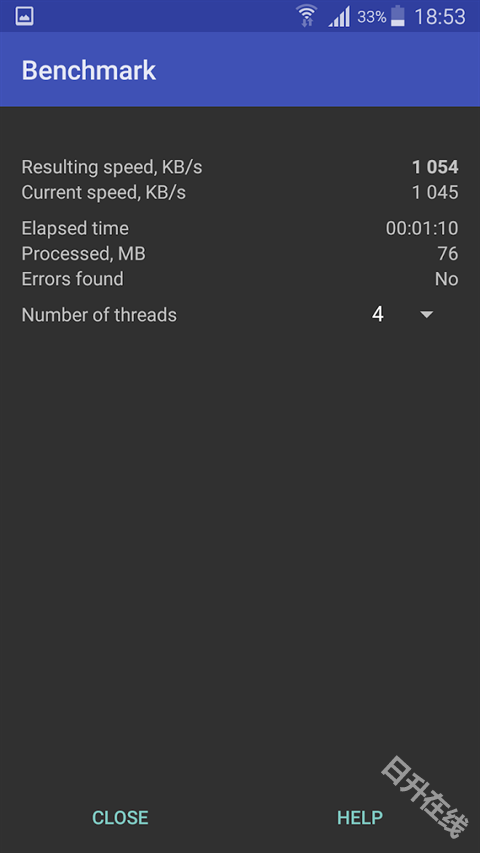
1、在“归档名称和参数”窗口中,切换到“高级”选项卡。
2、点击“设置密码”按钮。
3、在弹出的“设置密码”窗口中,输入密码并再次确认密码。
4、勾选“加密文件名”选项,这样文件名也会被加密,进一步提高安全性。
5、点击“确定”完成密码设置,然后点击“确定”开始压缩。
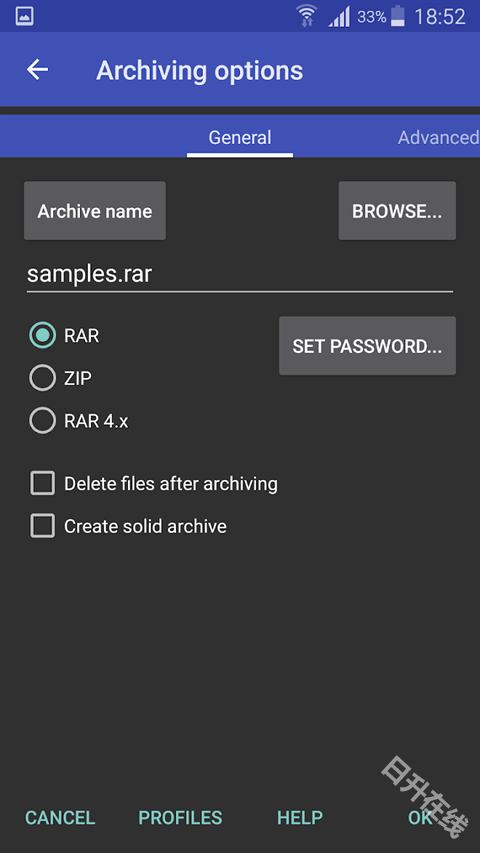
1、点击需要压缩的文件或文件夹,选择“添加到归档文件”。
2、在“归档名称和参数”窗口中,切换到“常规”选项卡。
3、在“分卷大小”框中输入所需的分卷大小,例如“100M”表示每个分卷的大小为100MB。
4、点击“确定”开始分卷压缩。
5、压缩完成后,你会得到多个分卷文件,例如“文件名.part1.rar”、“文件名.part2.rar”等。
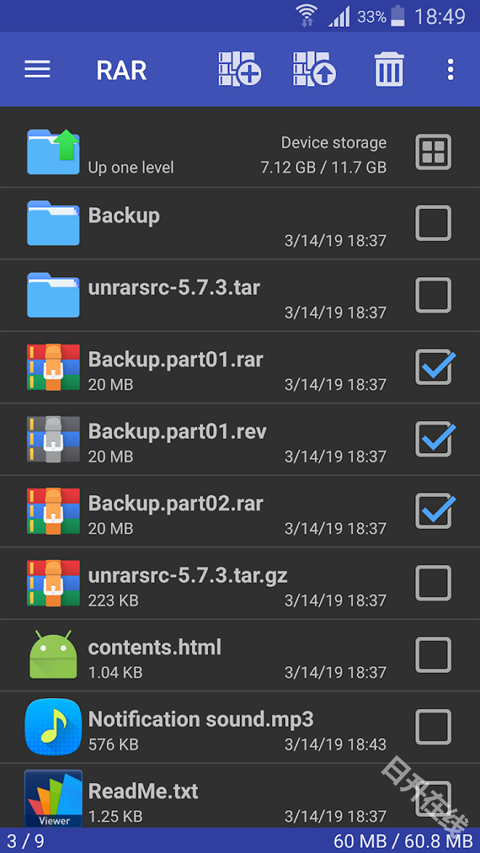
v7.11.build127版本
1. 向现有 RAR 压缩包添加文件时,先前存储的文件夹会移动到新添加文件之后。因此,文件夹时间戳是在提取所有文件后设置的,在这些文件夹内创建文件时不会被修改。
2. 修复了一个错误,该错误可能导致文件在添加到使用 -se 或 -s 开关创建的现有半固化 RAR 压缩包时损坏。此错误不影响普通固化和非固化压缩包。
应用信息
语言:
简体中文
平台:
android
隐私说明:
查看
包名:
com.rarlab.rar
权限说明:
查看
MD5:
73064d924f035dea6b0748eb652a9c8f
系统要求:
需要支持安卓系统5.2以上